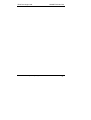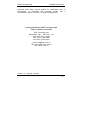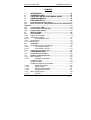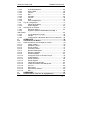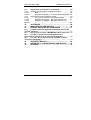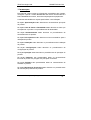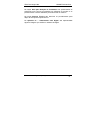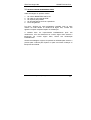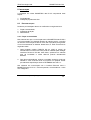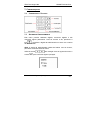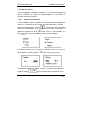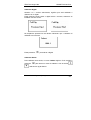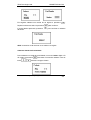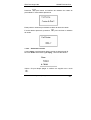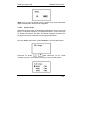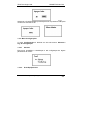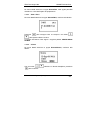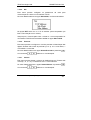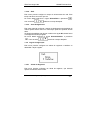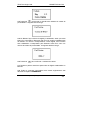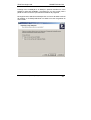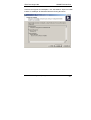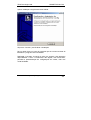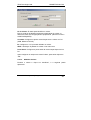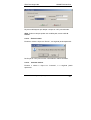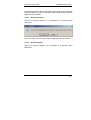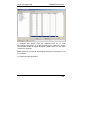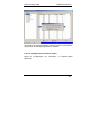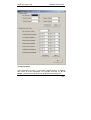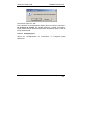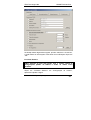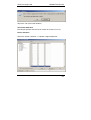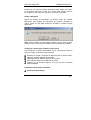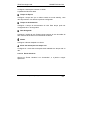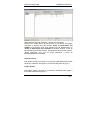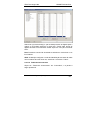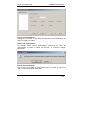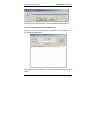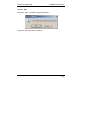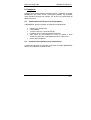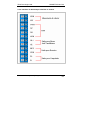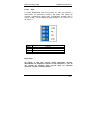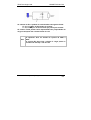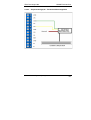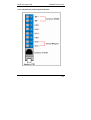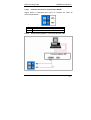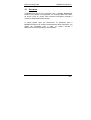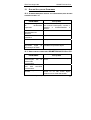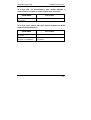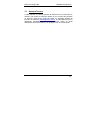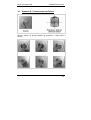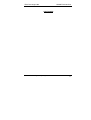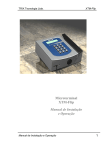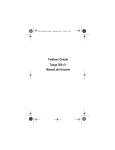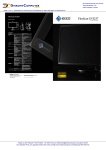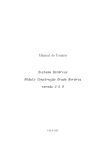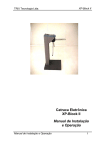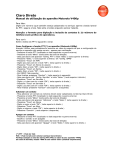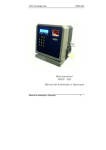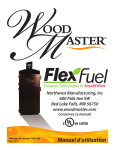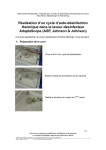Download Coletor BIOMETRIX 360 Plus Manual de Instalação e Operação
Transcript
TRIX Tecnologia Ltda. BIOMETRIX 360 Plus Coletor BIOMETRIX 360 Plus Manual de Instalação e Operação Manual de Instalação e Operação 1 TRIX Tecnologia Ltda. Manual de Instalação e Operação BIOMETRIX 360 Plus 2 TRIX Tecnologia Ltda. BIOMETRIX 360 Plus Este manual está disponível no site: www.trixtec.com.br (Clique em “Download” no menu “Suporte”) Obrigado por escolher a TRIX Tecnologia. Continuaremos nos empenhando para corresponder às suas expectativas! Devido à contínua evolução dos produtos TRIX, este manual poderá não conter todas as informações referentes a alterações do produto a que se refere. Em caso de dúvidas remanescentes à sua leitura, recomendamos contatar nosso Departamento de Suporte Técnico. A TRIX agradece eventuais críticas, comentários e sugestões que permitam corrigir, completar ou aprimorar as informações deste manual. Este manual contém informações de caráter técnico-informativo, que poderão ser alteradas ou complementadas sempre que necessário, sem nenhum tipo de aviso prévio. A TRIX se isenta de quaisquer responsabilidades, diretas ou indiretas, por danos decorrentes da má utilização ou inabilidade no uso do produto ou de sua documentação. A TRIX oferece um serviço gratuito de suporte técnico para todos os seus clientes, que orienta seus usuários quanto ao uso correto de seus produtos ou serviços. Este serviço pode ser obtido ou solicitado através da Internet, no endereço [email protected] , ou pelo telefone (0xx11) 3365-2000 (Departamento de Suporte Técnico) ou ainda diretamente em nossa matriz ou qualquer uma de nossas filiais. Manual de Instalação e Operação 3 TRIX Tecnologia Ltda. BIOMETRIX 360 Plus Nenhuma parte deste manual poderá ser reproduzida total ou parcialmente, ou transmitida sob quaisquer formas, sem o consentimento prévio, por escrito, da TRIX Tecnologia Ltda. © Copyright 2000 por TRIX® Tecnologia Ltda. Todos os direitos reservados TRIX Tecnologia Ltda. Rua da Paz, 1957 – São Paulo – SP. CEP: 04713-002 – Brasil Fone: (0xx11) 3365-2000 Fax: (0xx11) 3365-2070 E-mail: [email protected] URL: http://www.trixtec.com.br SAC: 0800-11-30-70 Versão: 1.0 – Revisão: 12/2009 Manual de Instalação e Operação 4 TRIX Tecnologia Ltda. BIOMETRIX 360 Plus SUMÁRIO 1. 2. 3. 4. 5. INTRODUÇÃO............................................................... 8 APRESENTAÇÃO ....................................................... 10 LISTA DE PARTES E DESEMBALAGEM.................. 11 ARMAZENAMENTO.................................................... 12 PRÉ-REQUISITOS ...................................................... 13 5.2 Pré Requisitos Mínimos do PC .......................................... 13 5.3 Itens necessários, independente do tipo de comunicação utilizada. .............................................................................................. 13 5.4 Comunicação USB............................................................... 13 5.5 Comunicação serial RS-485 ............................................... 13 5.6 Comunicação TCP/IP........................................................... 13 6. INSTALAÇÃO ............................................................. 14 6.2 Pré-instalação ...................................................................... 14 6.2.1 Fiação recomendada ............................................................. 14 6.2.2 Instalação da fiação............................................................... 15 6.2.2.1 Considerações finais...................................................18 6.2.3 Rede elétrica.......................................................................... 18 6.1.4. Rede Ethernet ............................................................................ 18 6.3 Instalação ............................................................................. 19 6.3.1 Escolha do tipo de Comunicação .......................................... 19 6.3.1.3 Comunicação RS485..................................................19 6.3.1.4 Comunicação TCP/IP..................................................19 6.3.2 Instalação propriamente dita: ................................................ 20 7. CONFIGURAÇÕES ..................................................... 21 7.2 Conhecendo o Teclado ....................................................... 21 7.3 Sistema de Gerenciamento ................................................ 21 7.3.2 Menu Usuários....................................................................... 22 7.3.2.1 Cadastro de Usuários.................................................22 Cadastrar Digital .................................................................... 23 Cadastrar Senha.................................................................... 23 Cadastrar Cartão de Proximidade ......................................... 24 7.3.2.2 Deletando Usuários.....................................................25 7.3.2.3 Liberar Grupo..............................................................26 7.3.2.4 Menu do Administrador...............................................27 7.3.2.5 Apagar Administrador.................................................27 7.3.3 Menu Configurações.............................................................. 28 7.3.3.1 Sistema.......................................................................28 Manual de Instalação e Operação 5 TRIX Tecnologia Ltda. BIOMETRIX 360 Plus 7.3.3.2 ID do Equipamento.....................................................28 7.3.3.3 Data e Hora.................................................................29 7.3.3.4 Idioma.........................................................................29 7.3.3.5 Net..............................................................................30 7.3.3.6 Precisão......................................................................30 7.3.3.7 Volume........................................................................30 7.3.3.8 Relé.............................................................................31 7.3.3.9 Auto Desligamento......................................................31 7.3.4 Log de Configuração. ............................................................ 31 7.3.4.1 Alerta de Registros......................................................31 7.3.4.2 Duplo Registro............................................................32 7.3.5 Informação do Sistema ......................................................... 32 7.3.5.1 Usuários (Usua.).........................................................32 7.3.5.2 Digitais e Senhas Cadastradas (Cad.Dig. e Cad.Senha) ....................................................................................32 7.3.5.3 Log de Registros (LogR).............................................32 7.3.5.4 Versão.........................................................................32 7.3.5.5 Configurando o Biometrix 360 Plus com o Biomax.....33 8. OPERAÇÃO ................................................................ 35 8.2 Transferência de Dados...................................................... 39 8.2.1 Gerenciamento e comunicação do coletor............................ 39 8.2.1.3 Inserir Coletor..............................................................39 8.2.1.4 Modificar Coletor.........................................................40 8.2.1.5 Excluir Coletor.............................................................41 8.2.1.6 Conectar Coletor.........................................................41 8.2.1.7 Receber Marcações....................................................42 8.2.1.8 Receber Usuários.......................................................43 8.2.1.9 Receber Digitais.........................................................43 8.2.1.10 Configurar Grupo e Zona de Tempo...........................45 8.2.1.11 Configurações.............................................................48 8.2.1.12 Enviar Usuários...........................................................52 8.2.1.13 Enviar Digitais.............................................................54 8.2.1.14 Tabela de Acionamento..............................................55 8.2.1.15 Coleta Automática das Marcações.............................57 8.2.1.16 On-Line.......................................................................58 8.2.1.17 Marcações...................................................................59 8.2.1.18 Desconectar Coletor...................................................59 8.2.1.19 Sair..............................................................................60 9. HARDWARE................................................................ 61 9.2 Características Técnicas do equipamento ....................... 61 Manual de Instalação e Operação 6 TRIX Tecnologia Ltda. BIOMETRIX 360 Plus 9.3 Interface de comunicação e alimentação.......................... 61 9.3.2 Interface de Alimentação e Saídas do Coletor ...................... 62 9.3.2.1 Relé.............................................................................63 9.3.2.2 Esquema de ligação – Fechadura Eletromagnética...65 9.3.3 Interfaces de Comunicação do Coletor ................................. 66 9.3.3.1 Conector do canal de comunicação RS485................67 9.3.3.2 Esquema de Ligação – Conversor Sprinter 100.........67 9.3.3.3 Esquema de Ligação – Biometrix 360 Plus com Biomax. ....................................................................................68 10. 11. 12. SOFTWARE ................................................................ 69 MANUTENÇÃO PREVENTIVA ................................... 70 GUIA DE SOLUÇÃO DE PROBLEMAS ..................... 71 12.2 A minha impressão digital foi cadastrada, mas eu não consigo valida-la?.............................................................................. 71 12.3 Não consigo conectar o BIOMETRIX 360 PLUS ao PC?.. 71 12.4 Por que os funcionários não podem marcar o ponto/acesso, quando a luz do sensor está apagada?.................. 72 12.5 Por que o ponto não esta sendo válidado no modo verificação (ID+Digital)? .................................................................... 72 13. 14. 15. SUPORTE TÉCNICO................................................... 73 APÊNDICE A - CADASTRANDO UMA DIGITAL ....... 74 EPÍLOGO..................................................................... 75 Manual de Instalação e Operação 7 TRIX Tecnologia Ltda. BIOMETRIX 360 Plus 1. INTRODUÇÃO Este manual contém todas as informações necessárias para instalar, configurar e operar o coletor BIOMETRIX 360 PLUS. Recomenda-se a leitura detalhada do mesmo, antes da manipulação do equipamento. O manual está dividido em seções para facilitar a sua utilização. Na seção Apresentação estão descritas as características principais do produto. Na seção Lista de Partes e Desembalar estão descritos os itens que acompanham o produto e os procedimentos de desembalar. Na seção Armazenamento estão descritos os procedimentos de armazenamento do produto. Na seção Pré-requisitos estão descritos os itens necessários para a utilização do produto. Na seção Instalação estão descritos os procedimentos de instalação do produto. Na seção Configurações estão descritos os procedimentos de configuração do produto. Na seção Operação estão descritos os procedimentos de operação do produto. Na seção Hardware são apresentadas todas as características técnicas do produto e a pinagem dos principais conectores. Na seção Software são apresentadas todas as características de software do produto. Na seção Manutenção Preventiva estão descritos os procedimentos de manutenção preventiva do produto. Manual de Instalação e Operação 8 TRIX Tecnologia Ltda. BIOMETRIX 360 Plus Na seção Guia para Solução de Problemas são apresentados os problemas mais comuns encontrados na utilização do produto e os procedimentos a serem efetuados para solucionar os mesmos. Na seção Suporte Técnico são descritos os procedimentos para dispor do serviço de suporte técnico. No Apêndice A – Cadastrando uma Digital são apresentadas algumas imagens que auxilia no cadastro da digital. Manual de Instalação e Operação 9 TRIX Tecnologia Ltda. BIOMETRIX 360 Plus 2. APRESENTAÇÃO O BIOMETRIX 360 PLUS é um coletor de parede para controle de ponto e acesso com biometria, pode identificar todas as impressões digitais com alto desempenho e confiabilidade. Possui design moderno, com display de LCD gráfico azul, feedback sonoro e visual. Pode trabalhar com múltipla identificação: somente impressão digital, impressão digital + ID, somente ID. O BIOMETRIX 360 PLUS tem capacidade para 1000 digitais e capacidade para armazenar 30.000 marcações no modo off-line. Pode operar no modo Off-line ou On-line. O BIOMETRIX 360 PLUS possui as interfaces de comunicação RS485, USB e TCP/IP todas de fabrica. Possui uma saída de relé que permite acionar uma fechadura realizando o controle de acesso. Além disso, possui sirene Antivandalismo. Opcionalmente o BIOMETRIX 360 PLUS pode trabalhar com um leitor de cartões de proximidade. Adequado para gerenciar o ponto e acesso da sua empresa com software simples e amigável ao usuário. Manual de Instalação e Operação 10 TRIX Tecnologia Ltda. BIOMETRIX 360 Plus 3. LISTA DE PARTES E DESEMBALAGEM Cada embalagem do produto contém: 1. 2. 3. 4. 5. Um coletor BIOMETRIX 360 PLUS. Um cabo de comunicação USB Um suporte para parede Um kit espaçadores, buchas e parafusos Termo de garantia Por favor, verifique se cada embalagem recebida inclui os itens citados. Se notar defeito ou ausência de algum item, contate seu agente local para complementação ou substituição. A unidade deve ser inspecionada imediatamente após seu recebimento, a fim de determinar se ocorreu algum dano durante o transporte. Se ocorrer algum dano, efetue sua reclamação imediatamente. Guarde a embalagem original, ela poderá ser utilizada para retornar o produto para a fábrica para reparos ou para uma futura mudança ou transporte da unidade. Manual de Instalação e Operação 11 TRIX Tecnologia Ltda. BIOMETRIX 360 Plus 4. ARMAZENAMENTO Procure armazenar o BIOMETRIX 360 PLUS em local seco, sem incidência direta de luz solar e, de preferência em sua embalagem original. A temperatura de armazenamento poderá variar de -10 °C a 60 °C. Manual de Instalação e Operação 12 TRIX Tecnologia Ltda. BIOMETRIX 360 Plus 5. PRÉ-REQUISITOS 5.2 PRÉ REQUISITOS MÍNIMOS DO PC • Processador: Pentium III • Memória: 128 Mbytes de RAM • Sistemas Operacionais Suportados: Windows XP e Windows 2000. 5.3 ITENS NECESSÁRIOS, COMUNICAÇÃO UTILIZADA. • • • • • INDEPENDENTE DO TIPO DE Coletor BIOMETRIX 360 PLUS Microcomputador + Fonte de alimentação Manual de Instalação e Operação – Coletor BIOMETRIX 360 PLUS Software de Comunicação e Gerenciamento Ponto de energia 90 a 240Vca 5.4 COMUNICAÇÃO USB • Interface de comunicação serial para o microcomputador • Cabo de comunicação USB 5.5 COMUNICAÇÃO SERIAL RS-485 • Interface de comunicação serial para o microcomputador • Conversor RS232/RS485 • Cabo de comunicação serial RS485 5.6 COMUNICAÇÃO TCP/IP • Cabo de rede • Pontos de rede para o microcomputador e o coletor Manual de Instalação e Operação 13 TRIX Tecnologia Ltda. BIOMETRIX 360 Plus 6. INSTALAÇÃO A instalação do coletor BIOMETRIX 360 PLUS compreende duas etapas: 1. Pré-instalação. 2. Instalação propriamente dita. 6.2 PRÉ-INSTALAÇÃO Durante a pré-instalação devem ser verificados os seguintes itens: 1. Fiação recomendada; 2. Instalação da fiação; 3. Rede elétrica; 6.2.1 Fiação recomendada Nos sistemas em que a comunicação entre o BIOMETRIX 360 PLUS e o microcomputador for efetuada através de interface serial, a escolha do cabo de comunicação revela-se como fator importante para garantir o bom funcionamento do sistema. Desta forma, a TRIX recomenda os seguintes cabos: 1. Cabo blindado modelo FISDATA BS 24 AWG (2 pares) da FURUKAWA ou similar. Este cabo pode ser utilizado para interligar interfaces RS-232 e RS-485. Além disso, apresenta um elevado grau de imunidade a ruídos elétricos quando devidamente aterrado. 2. Para dutos subterrâneos, sujeitos a umidade excessiva, pode ser utilizado o cabo CCE-APL-G-50 da Prysmian ou qualquer similar que atenda à especificação técnica TELEBRÁS 235-320-711. Nos sistemas de comunicação com a interface Ethernet entre o BIOMETRIX 360 PLUS e o microcomputador, recomendamos o cabo UTP categoria 5. Manual de Instalação e Operação 14 TRIX Tecnologia Ltda. BIOMETRIX 360 Plus 6.2.2 Instalação da fiação Independente do tipo de sistema, on-line ou off-line e do tipo de cabo escolhido, existe algumas regras que devem ser obedecidas na instalação da fiação: 1. Nunca passe os fios paralelamente a cabos de energia elétrica ou de altas freqüências. 2. Se houver uma canaleta ou conduíte para a passagem dos fios, certifique-se de que só haverá cabos de fios telefônicos ou similares no mesmo caminho. 3. Não é necessária a instalação de canaleta exclusiva para a passagem dos fios. Podem ser utilizadas canaletas que contém cabos de redes de computadores. No caso de uma rede RS-485 de coletores BIOMETRIX 360 PLUS existe ainda outro fator importante a ser obedecido, que é a topologia de conexão. Chamamos de topologia de conexão a forma como os cabos de comunicação são interligados. A topologia utilizada na implementação de uma rede RS-485 de coletores BIOMETRIX 360 PLUS deve ser do tipo BARRAMENTO. Esta topologia, popularmente conhecida como “varal”, é composta por um ramo principal no qual estão conectadas as ramificações. Cada ramificação pode ter no máximo 3 metros de comprimento em relação ao ramo principal. IMPORTANTE: Nenhuma outra topologia de rede RS485, diferente do tipo barramento, deve ser utilizada com os coletores BIOMETRIX 360 PLUS. Manual de Instalação e Operação 15 TRIX Tecnologia Ltda. BIOMETRIX 360 Plus Veja os exemplos a seguir. Primeiro o de uma conexão correta dos coletores BIOMETRIX 360 PLUS usando a topologia barramento e, em seguida, o de uma conexão incorreta: Exemplo de conexão CORRETA do cabo de comunicação em uma rede RS485 Manual de Instalação e Operação 16 TRIX Tecnologia Ltda. BIOMETRIX 360 Plus Exemplo de conexão INCORRETA do cabo de comunicação em uma rede RS485 Manual de Instalação e Operação 17 TRIX Tecnologia Ltda. 6.2.2.1 BIOMETRIX 360 Plus Considerações finais 1. Independente da quantidade de coletores conectados à rede RS485, esta sempre deverá ser implementada utilizando a topologia barramento (“varal”). 2. Na extremidade da ligação (próximo ao último coletor da rede), é necessário instalar um resistor de terminação (Rt). Este resistor deve ser instalado nas extremidades dos dois fios (conforme mostra o exemplo de conexão correta, visto anteriormente). O valor do mesmo deve ser de 120 Ω (Ohms), com 5% de tolerância e 1/3 W (Watt). 6.2.3 Rede elétrica O coletor BIOMETRIX 360 PLUS possui fonte de alimentação que pode operar entre as tensões de 90 e 240 Volts AC, com chaveamento automático (full range) IMPORTANTE: Evite a conexão de equipamentos industriais na mesma rede elétrica dos coletores BIOMETRIX 360 PLUS. 6.1.4. Rede Ethernet Para o perfeito funcionamento do coletor BIOMETRIX 360 PLUS é importante se atentar para as seguintes observações: 1. O uso de vários coletores operando em uma rede com alto tráfego pode ocasionar uma demora acentuada na comunicação entre o Servidor e a coletor. Desta forma, em alguns casos é indicado o uso de uma rede Ethernet separada para a comunicação com os equipamentos. Manual de Instalação e Operação 18 TRIX Tecnologia Ltda. 6.3 BIOMETRIX 360 Plus INSTALAÇÃO Para a perfeita instalação do coletor BIOMETRIX 360 PLUS é preciso realizar a escolha do tipo de comunicação adequado a sua empresa e disponibilizar um ponto de força no local. 6.3.1 Escolha do tipo de Comunicação 6.3.1.3 Comunicação RS485 O coletor BIOMETRIX 360 PLUS possui uma interface serial RS485 que pode ser acessada através da barras de pinos localizada na parte de trás do coletor. (descrito no item 9. HARDWARE). Este tipo de comunicação deve ser utilizada quando o comprimento do cabo de comunicação entre o microcomputador e o coletor BIOMETRIX ultrapassar 15 (quinze) metros ou quando se deseja conectar mais de um coletor ao microcomputador, implementando uma rede de coletores BIOMETRIX (até 32 coletores ligados a um conversor Sprinter 100 RS-232/RS-485 externo) homologado pela TRIX ou entrar em contato com o Suporte Técnico da a fim de se verificar a possibilidade de utilização de um outro conversor. Em situações em que a velocidade de comunicação for de 9600 bps, o comprimento máximo permitido para o cabo de comunicação é 1.200 (um mil e duzentos) metros. Para instalar uma rede de coletores BIOMETRIX 360 PLUS neste padrão é necessário um par de fios utilizando a topologia barramento (“varal”), ou seja, deverá existir um ramo principal no qual estarão conectadas as derivações, cujo comprimento dos fios não deve ser superior a 3 metros. Faz-se necessário ressaltar que os fios não são intercambiáveis, pois tem polaridade. Assim um deles deve ser adotado como POSITIVO (+) e o outro como NEGATIVO (-). (Descrito no item 9. HARDWARE). 6.3.1.4 Comunicação TCP/IP O coletor BIOMETRIX 360 PLUS possui uma interface ethernet que pode ser acessada através do conector RJ localizado na parte trás do coletor. (descrito no item 9. HARDWARE). Manual de Instalação e Operação 19 TRIX Tecnologia Ltda. BIOMETRIX 360 Plus A comunicação ethernet traz muita praticidade no momento da instalação, basta que o local em que o coletor será instalado tenha um ponto de rede. 6.3.2 Instalação propriamente dita: Uma vez escolhido o tipo de comunicação e preparado o local da instalação, basta fixar o BIOMETRIX 360 PLUS na parede com o kit de 3 espaçadores, 3 buchas e 3 parafusos. Em seguida encaixe o coletor no suporte, conecte o cabo de comunicação e a fonte de alimentação. Para ligar o coletor BIOMETRIX 360 PLUS conecte sua fonte num ponto de força. Manual de Instalação e Operação 20 TRIX Tecnologia Ltda. BIOMETRIX 360 Plus 7. CONFIGURAÇÕES 7.2 CONHECENDO O TECLADO 7.3 SISTEMA DE GERENCIAMENTO Este menu permite cadastrar digitais, excluírem digitais e até configurar alguns parâmetros. Para ter acesso a ele, pressione a tecla , pressione a digital de administrador ou entre com a senha de administrador. OBS: A senha de administrador padrão de fabrica vem em branco, permitindo a entrada direta ao menu. Utilize as teclas a tecla para navegar entre as opções do menu e para confirmar alguma operação. Manual de Instalação e Operação 21 TRIX Tecnologia Ltda. BIOMETRIX 360 Plus 7.3.2 Menu Usuários O menu Usuários possibilita o cadastro ou a exclusão de digitais ou senha, cadastrar ou excluir ID administradores e até liberar ou bloquear acesso de usuários. 7.3.2.1 Cadastro de Usuários O menu Cadast. realiza o cadastro de até duas impressões digitais por usuário ou o cadastro de uma senha de identificação para o usuário. Primeiramente pressione a tecla , em seguida será solicitada à senha do administrador, caso a mesma tenha sido configurada, na para entrar no menu Usuar. e a seqüência pressione a tecla tecla para entrar em Cadast. .Conforme figura abaixo: O sistema iniciará com o ID 0001, se desejar entrar com outro ID, bastar digitá-lo. Então pressione para ir para próxima tela. Você poderá cadastrar 2 digitais, 1 senha e 1 cartão de proximidade. Utilize as teclas para navegar entre as opções do menu. Manual de Instalação e Operação 22 TRIX Tecnologia Ltda. BIOMETRIX 360 Plus Cadastrar Digital Quando o nº 1 estiver selecionado, significa que será realizado o cadastro da 1ª digital. Então posicione duas vezes a digital sobre o scanner, atente-se ao feedback visual e sonoro. Na seqüência aparecerá a tela abaixo indicando que o cadastro foi realizado com sucesso: para salvar a digital. Então pressione Cadastrar Senha Para cadastrar uma senha, no menu Cadast. digite o ID do usuário e pressione para entrar no menu de cadastro. Com as teclas , selecione a opção Senha. Manual de Instalação e Operação 23 TRIX Tecnologia Ltda. BIOMETRIX 360 Plus Em seguida cadastre uma senha de 04 dígitos e pressione Repita novamente a senha e pressione E a tela abaixo aparecerá, pressione da senha: . para confirmar. para confirmar o cadastro OBS: O tamanho do ID deve ser de no máximo 04 dígitos. Cadastrar Cartão de Proximidade Para cadastrar um cartão de proximidade, no menu Cadast. digite o ID do usuário e pressione teclas para entrar no menu de cadastro. Com as , selecione a opção Cartão. Manual de Instalação e Operação 24 TRIX Tecnologia Ltda. BIOMETRIX 360 Plus Pressione para entrar na interface de cadastro do cartão de proximidade. E a tela abaixo aparecerá: Então passe o cartão de proximidade na área de leitura do cartão. E a tela abaixo aparecerá, pressione do cartão: 7.3.2.2 para confirmar o cadastro Deletando Usuários O menu Apag. permite apagar digital e senha de determinado ID. No menu Usua. selecione a opção Apag., conforme tela abaixo: Digite o ID que deseja apagar e confirme em seguida com a tecla . Manual de Instalação e Operação 25 TRIX Tecnologia Ltda. BIOMETRIX 360 Plus OBS: Se o ID em que deseja excluir a digital, tiver duas impressões digitais cadastradas, ambas serão apagadas. 7.3.2.3 Liberar Grupo Diferentes grupos podem ter diferentes privilégios de acesso e zona de tempo. Você pode configurar o privilégio de acesso e a zona de tempo no software Connector 360 Plus. É possível configurar usuários com privilégios de acesso e transferi-los para grupos diferentes. No menu Usua. selecione a opção Lib Grupo, conforme tela abaixo: para selecionar um ID. Então Pressione as teclas configure o grupo o qual este ID fará parte. Conforme tela abaixo: Manual de Instalação e Operação 26 TRIX Tecnologia Ltda. 7.3.2.4 BIOMETRIX 360 Plus Menu do Administrador Para prevenir acessos indevidos ao Menu de configuração do coletor, cadastre um ID Administrador. Então quando for realizado algum acesso ao Menu de configuração, o coletor irá pedir senha ou digital do ID configurado como Administrador do coletor. No menu Usua. selecione a opção Menu Admin., conforme tela abaixo: Pressione para adicionar um ID. Entre com o ID e pressione para confirmar cadastro. 7.3.2.5 Apagar Administrador No menu Usua. selecione a opção Apagar Adm., conforme tela abaixo: Manual de Instalação e Operação 27 TRIX Tecnologia Ltda. BIOMETRIX 360 Plus Selecione o ID administrador que deseja excluir e pressione confirmar a exclusão do ID. para 7.3.3 Menu Configurações O menu Configurações é dividido em dois sub-menus: Sistema e Log de Configuração. 7.3.3.1 Sistema Este menu possibilita a visualização e até configuração de alguns parâmetros do coletor. 7.3.3.2 ID do Equipamento Manual de Instalação e Operação 28 TRIX Tecnologia Ltda. BIOMETRIX 360 Plus No menu Conf. selecione a opção Sistem/Dev, está opção permitirá visualizar o nº de idenficação do equipamento. 7.3.3.3 Data e Hora No menu Conf. selecione a opção Sistem/D&H, conforme tela abaixo: Pressione para navegar entre os campos e as teclas , para ajustar a Data e a Hora. O formato da Data e Hora segue o seguinte padrão: MM-DD-AAAA HH:MM. 7.3.3.4 Idioma No menu Conf. selecione a opção Sistem/Idioma, conforme tela abaixo: Com as teclas selecione o idioma desejado e pressione para confirmar. Manual de Instalação e Operação 29 TRIX Tecnologia Ltda. 7.3.3.5 BIOMETRIX 360 Plus Net Este menu permite configurar os parâmetros de rede para comunicação do coletor com a interface TCP/IP. No menu Conf. selecione a opção Sistem/Net, conforme tela abaixo: Na opção NET entre com o nº IP do servidor (microcomputador que fará a comunicação com o coletor). Sempre que a comunicação entre o coletor e o microcomputador for via interface TCP/IP será necessário habilitar a opção Hab TCP/IP. 7.3.3.6 Precisão Este menu permite a configurar o nível de precisão na idenficação das digitais. Existem três níveis de precisão (0,1 e 2). 0 é o nível baixo, 1 nível médio e 2 nível alto. . No menu Conf. selecione a opção Sistem/Precisão e pressione Com as teclas 7.3.3.7 selecione o nível desejado. Volume Este menu permite ajustar o volume do feedback sonoro. Existem seis níveis (0,1, 2, 3, 4, 5). 0 é silencioso e 5 é o nível mais alto. No menu Conf. selecione a opção Sistem/Volume e pressione Com as teclas . selecione o nível desejado. Manual de Instalação e Operação 30 TRIX Tecnologia Ltda. 7.3.3.8 BIOMETRIX 360 Plus Relé Este menu permite configura o tempo de acionamento do relé. Este tempo não deve ser maior que 10s. No menu Conf. selecione a opção Sistem/Rele e pressione Com as teclas 7.3.3.9 . selecione o tempo desejado. Auto Desligamento Este menu permite configurar o tempo de desligamento do backlight do coletor quando estiver sem uso. Este tempo pode ser ajustado em até 255s. Se desejar desabilitar esta função, selecione a opção NO, desta forma o backlight ficará sempre ligado. No menu Conf. selecione a opção Sistem/AutoDes. e pressione . Com as teclas selecione o tempo desejado. 7.3.4 Log de Configuração. Este menu permite configurar um alerta de registros e habilitar ou desabilitar o duplo registro. 7.3.4.1 Alerta de Registros Este menu permite configurar um alerta de registros, que indicará quando a memória estiver cheia. Manual de Instalação e Operação 31 TRIX Tecnologia Ltda. 7.3.4.2 BIOMETRIX 360 Plus Duplo Registro Este menu permite configurar um tempo para evitar duplo registro. Quando habilitada esta opção, o usuário efetua apenas um registro e somente conseguirá registrar novamente ao termino do tempo configurado. Evitando assim registros repetidos. Este tempo pode ser ajustado em até 255s. Se desejar desabilitar esta função, selecione a opção NO. 7.3.5 Informação do Sistema Este menu permite visualizar o nº de usuários e digitais cadastrados, nº de marcações e a versão do firmware. 7.3.5.1 Usuários (Usua.) Este menu permite visualizar o nº de usuários cadastrados. 7.3.5.2 Digitais e Senhas Cadastradas (Cad.Dig. e Cad.Senha) Este menu permite visualizar o nº de digitais e senhas cadastrados. Para alterar entre os menus Cad.Dig. e Cad.Senha pressione 7.3.5.3 . Log de Registros (LogR) Este menu permite visualizar o nº de registros realizados. 7.3.5.4 Versão Este menu permite visualizar a versão do equipamento. Manual de Instalação e Operação 32 TRIX Tecnologia Ltda. 7.3.5.5 BIOMETRIX 360 Plus Configurando o Biometrix 360 Plus com o Biomax Procedimento de configuração do Biometrix 360 Plus com Biomax como segundo leitor. 1. No Biomax desative a opção “Ativar Relé” e cadastre as digitais. Para isso consulte o Manual de Instalação e Operação do Biomax. 2. No Biometrix 360 Plus faça os seguintes passos: 2.1. Pressione a tecla , em seguida será solicitada à senha do administrador, caso a mesma tenha sido configurada, na sequência para entrar no menu Usuar. e a tecla pressione a tecla novamente para entrar em Cadast. .Conforme figura abaixo: 2.2. O sistema iniciará com o ID 0001, se desejar entrar com outro ID, bastar digitá-lo. Então pressione 2.3. Com as teclas para ir para próxima tela. , selecione a opção Cartão. Manual de Instalação e Operação 33 TRIX Tecnologia Ltda. BIOMETRIX 360 Plus 2.4. Pressione para entrar na interface de cadastro do cartão de proximidade. A seguinte tela irá surgir: 2.5. No Biomax faça a leitura da digital já cadastrada, assim que essa leitura for executada o Biometrix 360 Plus irá receber imediatamente do Biomax um número correspondente a essa digital, esse número será cadastrado e interpretado pelo Biometrix 360 Plus como um número de cartão de proximidade. A seguinte tela deve surgir: 2.6. Pressione para confirmar o cadastro do cartão. 2.7. Repita os passos anteriores para todas as digitais cadastradas no Biomax. 2.8. Todas as conexões necessárias entre esses equipamentos são descritas na seção 9 HARDWARE. Manual de Instalação e Operação 34 TRIX Tecnologia Ltda. BIOMETRIX 360 Plus 8. OPERAÇÃO O modo de operação dependerá do programa aplicativo BIOMETRIX Config que deverá ser instalado no computador. Siga os passos a seguir para instalação do BIOMETRIX Config: Execute o programa BiometrixSetup360Plus seguinte tela será exibida. Clique em Avançar para prosseguir com a instalação. Manual de Instalação e Operação 35 TRIX Tecnologia Ltda. BIOMETRIX 360 Plus Prossiga com a instalação e se desejar é possível escolher um novo endereço onde será instalado o programa ou um novo nome para a pasta do menu Iniciar em que ficaram os atalhos de programa. Na seguinte tela, selecione se deseja criar um icone de atalho na área de trabalho ou se deseja adicionar um atalho no menu Programas do menu Iniciar. Manual de Instalação e Operação 36 TRIX Tecnologia Ltda. BIOMETRIX 360 Plus Confirme as opções da instalação a ser executada e clique no botão Instalar. A instalação do Software Biometrix Config terá início. Manual de Instalação e Operação 37 TRIX Tecnologia Ltda. BIOMETRIX 360 Plus Após a instalação a seguinte tela será exibida: Clique em “Concluir” para finalizar a instalação Dê um duplo clique no ícone do programa que se encontra na área de trabalho e o programa será inicializado. Realizada a conexão via serial ou rede com sucesso, este aplicativo disponibilizará o envio e recebimento das digitais, dos funcionários, permitirá a parametrização de configurações do coletor, tudo com muita facilidade. Manual de Instalação e Operação 38 TRIX Tecnologia Ltda. 8.2 BIOMETRIX 360 Plus TRANSFERÊNCIA DE DADOS 8.2.1 Gerenciamento e comunicação do coletor Clique em INTERFACES no menu do programa BIOMETRIX CONFIG e selecione o programa BIOMETRIX CONNECTOR 360 Plus, a seguinte janela irá aparecer: 8.2.1.3 Inserir Coletor Clique em “Inserir”, e a seguinte janela aparecerá: Manual de Instalação e Operação 39 TRIX Tecnologia Ltda. BIOMETRIX 360 Plus Nº do Coletor: É usado para identificar o coletor. Este nº pode ser localizado na etiqueta colada atrás do coletor ou através de menu de configuração do equipamento. (descrito no item 7. CONFIGURAÇÕES). Conexão: Configurar o tipo de comunicação entre o coletor e o PC. (USB, RS485 e TCP/IP). IP: Configurar o nº IP que será utilizado no coletor. OBS: o endereço IP padrão do coletor é 192.168.0.218. Porta Serial: Configurar a porta serial de comunicação disponível no PC. Após configurar os campos em Inserir Coletor, para salvar clique em “OK”. 8.2.1.4 Modificar Coletor Escolha o coletor e clique em “Modificar”, e a seguinte janela aparecerá: Manual de Instalação e Operação 40 TRIX Tecnologia Ltda. BIOMETRIX 360 Plus Faça as modificações que desejar e clique em “OK” para salva-las. OBS: Todos os campos podem ser modificações, exceto o Nº do Coletor. 8.2.1.5 Excluir Coletor Escolha o coletor e clique em “Excluir”, e a seguinte janela aparecerá: De Clique em “OK” para concluir a exclusão do coletor escolhido. 8.2.1.6 Conectar Coletor Escolha o coletor e clique em “Conectar”, e a seguinte janela aparecerá: Manual de Instalação e Operação 41 TRIX Tecnologia Ltda. BIOMETRIX 360 Plus Para conectar o coletor ao PC entre com a senha inicial 9999. Conectando o coletor com sucesso ao PC aparecerão algumas informações como: nº de funcionários, versão do firmware, capacidade de digitais, etc. 8.2.1.7 Receber Marcações Clique em “Receber Marcações” em “Comandos” e a seguinte janela aparecerá: Clique em “OK”, e na seqüência aparecerá a seguinte janela: Manual de Instalação e Operação 42 TRIX Tecnologia Ltda. BIOMETRIX 360 Plus Se digitar em Receber Novas Marcações, apenas as novas marcações serão recolhidas, se optar em Receber Todas as Marcações, todas as digitais serão recolhidas. 8.2.1.8 Receber Usuários Clique em “Receber Usuários” em “Comandos” e a seguinte janela aparecerá: Clique em “OK”, e todos os funcionários serão gravados no software. 8.2.1.9 Receber Digitais Clique em “Receber Digitais” em “Comandos” e a seguinte janela aparecerá: Manual de Instalação e Operação 43 TRIX Tecnologia Ltda. BIOMETRIX 360 Plus A recepção das digitais pode ser realizada para um ou mais funcionários específicos, ou se preferir selecione o check box “Todos” para recolher todas as digitais do coletor. Então clique em “OK” para confirmar a recepção. Dica: Pressione a tecla Ctrl do teclado e selecione o funcionário ou os funcionários. E a seguinte janela aparecerá: Manual de Instalação e Operação 44 TRIX Tecnologia Ltda. BIOMETRIX 360 Plus Terminada a recepção das digitais, é possível verificar os funcionários que possuem ou não digitais gravadas no software. 8.2.1.10 Configurar Grupo e Zona de Tempo Clique em “Configurações” em “Comandos”, e a seguinte janela aparecerá: Manual de Instalação e Operação 45 TRIX Tecnologia Ltda. BIOMETRIX 360 Plus Configurar Grupo Para configurar um grupo, é necessário realizar primeiro o cadastro das zonas de tempo desejadas. Em seguida selecione um Nº do Grupo e escolha as zonas de tempo designadas para este grupo. Manual de Instalação e Operação 46 TRIX Tecnologia Ltda. BIOMETRIX 360 Plus O grupo 0 é designado para bloquear o acesso. O grupo 1 é designado para acessos independente das zonas de tempo. OBS1: É possível selecionar no máximo até 4 zonas de tempo por grupo. Para confirmar a configuração clique no botão “Aplicar” e a janela abaixo aparecerá: Para salvar clique em “OK”. Para visualizar a configuração de algum grupo, selecione o Nº do Grupo, em seguida pressione o botão “Recuperar”. Então será possível visualizar a configuração designada para o grupo selecionado. Configurar Grupo Para configurar uma zona de tempo selecione um Nº da Zona de Tempo em seguida configure os horários de inicio e fim de segunda até domingo confirme desejado. Para confirmar a configuração clique no botão “Aplicar” e a janela abaixo aparecerá: Manual de Instalação e Operação 47 TRIX Tecnologia Ltda. BIOMETRIX 360 Plus Para salvar clique em “OK”. Para visualizar a configuração de alguma Zona de Tempo, selecione o Nº da Zona de Tempo, em seguida pressione o botão “Recuperar”. Então será possível visualizar os períodos designados para a zona de tempo selecionada. 8.2.1.11 Configurações Clique em “Configurações” em “Comandos”, e a seguinte janela aparecerá: Manual de Instalação e Operação 48 TRIX Tecnologia Ltda. BIOMETRIX 360 Plus Se desejar alterar alguma das opções, primeiro selecione o check box, e então altere as informações. Para salvar as modificações clique em “OK”. Inicializar Sistema OBS: Atenção ao usar esta opção, pois o coletor voltará às configurações padrão de fábrica e todos os dados serão perdidos. Clique em “Inicializar Sistema” em “Configuração do Coletor”, aparecerá à janela a seguir: Manual de Instalação e Operação 49 TRIX Tecnologia Ltda. BIOMETRIX 360 Plus Clique em “OK” para iniciar sistema. Sincronizar data/hora Esta função ajusta a data e hora do coletor de acordo com o PC. Excluir Usuários Clique em “Excluir Usuários”, e a janela a seguir aparecerá: Manual de Instalação e Operação 50 TRIX Tecnologia Ltda. BIOMETRIX 360 Plus Escolha um ou mais funcionários específicos para apagar do coletor, ou se preferir selecione o check box “Todos” para apagar todos os funcionários. Então clique em “OK” para confirmar a exclusão. Deletar Marcações Depois de recolher as marcações, se desejar, clique em “Deletar Marcações” para apagar as marcações que ficaram gravadas no coletor. Clique em “OK” para confirmar a exclusão, e a janela a seguir aparecerá: OBS: Tenha cuidado com esta opção, apenas faça uso dela, após ter certeza de que as marcações recolhidas foram gravadas no software. Configurar Comunicação TCP/IP via porta serial Para configurar o coletor para trabalhar com a comunicação TCP/IP é preciso primeiro configurá-lo via porta serial. Endereço IP: Digite o endereço IP disponível para o uso do coletor Gateway: Digite o Gateway da sua rede Máscara de Rede: Digite a máscara da sua rede Mac Address: Digite o mac address do coletor Endereço IP do Servidor: Digite o IP do PC em que o software estará instalado. Parâmetros de Operação do Coletor Senha de Administrador Manual de Instalação e Operação 51 TRIX Tecnologia Ltda. BIOMETRIX 360 Plus Configura a senha para conectar o coletor. O padrão de fábrica é 9999. Tempo de Espera Configura o tempo em que o coletor entrará no modo standby, caso não haja nenhum uso durante o período configurado. Tempo de Acionamento Configura o tempo de acionamento do relé. Este tempo pode ser configurado de 0 ~25 segundos. Rele Designado Configura a saída de rele. Existem duas opções de uso da saída de rele: Controle de acesso ou Acionamento de Sirene. Idioma Configura o idioma desejado no coletor. Envio das marcações em tempo real Configura se o envio das marcações será realizado em tempo real ou não. 8.2.1.12 Enviar Usuários Clique em “Enviar Usuários” em “Comandos”, e a janela a seguir aparecerá: Manual de Instalação e Operação 52 TRIX Tecnologia Ltda. BIOMETRIX 360 Plus Nesta janela é possível configurar o acesso do funcionário. Clique com o botão direito do mouse sobre o funcionário que deseja configurar, e escolha uma das opções Todas as Permissões são Válidas (o funcionário pode usar qualquer tipo de identificação) ou Todas as Permissões são Inválidas (é possível escolher o tipo de identificação para aquele usuário). Escolhendo a ultima opção a janela abaixo aparecerá, para que se possa selecionar o modo de identificação deste funcionário. Permitir Acesso Este botão configura o acesso ao funcionário independente das zonas de tempo. Utilizando esta opção o funcionário fará parte do grupo 1. Proibir Acesso Este botão proíbe o acesso ao funcionário. Utilizando esta opção o funcionário fará parte do grupo 0. Manual de Instalação e Operação 53 TRIX Tecnologia Ltda. BIOMETRIX 360 Plus Grupos de Acesso Para configurar outros grupos de acesso com zonas de tempo a serem obedecidas pelo usuário, clique na coluna “Grupo” do usuário. E o botão […] aparecerá. Conforme figura abaixo: Selecione o grupo o qual deseja que este usuário faça parte, desta forma este usuário apenas terá acesso nos horários configurados para este grupo. Ativar Administrador Selecione o usuário que terá privilegio de administrador, em seguida clique no botão “Ativar Admin.”. Finalizada configuração selecione o(s) funcionário(s) o qual se deseja enviar para o coletor ou se preferir selecione o check box “Todos” para enviar todos os funcionários. Então clique em “OK” para confirmar envio. Dica: Pressione a tecla Ctrl do teclado e selecione o funcionário ou os funcionários. 8.2.1.13 Enviar Digitais Clique em “Enviar Digitais” em “Comandos”, e a janela a seguir aparecerá: Manual de Instalação e Operação 54 TRIX Tecnologia Ltda. BIOMETRIX 360 Plus Selecione o(s) funcionário(s) o qual se deseja enviar as digitais para o coletor ou se preferir selecione o check box “Todos” para enviar as digitais de todos os funcionários. Então clique em “OK” para confirmar envio. Dica: Pressione a tecla Ctrl do teclado e selecione o funcionário ou os funcionários. OBS: Se desejar configurar o modo de identificação e acesso de todos os funcionários de uma única vez, selecione o check box “Todos”. 8.2.1.14 Tabela de Acionamento Clique em “Tabela de Acionamento” em “Comandos”, e a janela a seguir aparecerá: Manual de Instalação e Operação 55 TRIX Tecnologia Ltda. BIOMETRIX 360 Plus Inserir um acionamento: Configure um horário e o(s) dia(s) da semana para acionamento da sirene e clique em “Inserir”. Excluir um acionamento: Se desejar excluir algum acionamento, selecione na Lista de acionamento o horário e clique em “Excluir”, e a janela a seguir aparecerá: Enviar um acionamento: Para enviar os horários de acionamento para o coletor e clique em “OK”, e a seguinte janela aparecerá: Manual de Instalação e Operação 56 TRIX Tecnologia Ltda. BIOMETRIX 360 Plus Clique em “OK” para confirmar o envio da tabela de acionamento. 8.2.1.15 Coleta Automática das Marcações Clique em “Coleta Automática das Marcações” em “Comandos”, e a janela a seguir aparecerá: Está função permite configurar a coleta automática das marcações do coletor. Manual de Instalação e Operação 57 TRIX Tecnologia Ltda. BIOMETRIX 360 Plus OBS: Cada coletor pode ter no máximo 5 horários. Nº do Coletor: Selecione o coletor o qual se deseja realizar a coleta automática. Senha: Entre com a senha de acesso deste coletor Horário da Coleta: Escolha no campo abaixo o horário o qual deseja que a coletar seja realizada, em seguida clique no botão “Inserir Horário”. Configurados os campos acima clique no botão “Inserir” para salvar as configurações. 8.2.1.16 On-Line Clique em “On-Line” e a janela a seguir aparecerá: Executa automaticamente ao iniciar o Windows Canal de Recebimento das Marcações em Temp. Real. Porta Serial - marcar e selecionar a porta serial no campo ao lado, quando o tipo de comunicação for serial. TCP/IP – marcar quando o tipo de comunicação for TCP/IP. Manual de Instalação e Operação 58 TRIX Tecnologia Ltda. BIOMETRIX 360 Plus 8.2.1.17 Marcações Clique em “Marcações” e a janela a seguir aparecerá: Esta janela mostra imediatamente as marcações que foram realizadas no coletor, uma vez configurado o Modo On-Line corretamente. Nela é possível ajustar o tempo de exibição das ultimas marcações de 1~120 minutos. OBS: Para receber as marcações On-Line o coletor precisa estar desconectado, ou seja, o botão “Desconectar” deve permanecer habilitado. 8.2.1.18 Desconectar Coletor Escolha o coletor e clique em “Desconectar”. Manual de Instalação e Operação 59 TRIX Tecnologia Ltda. BIOMETRIX 360 Plus 8.2.1.19 Sair Clique em “Sair” e a janela a seguir aparecerá: Clique em “OK” para sair do sistema. Manual de Instalação e Operação 60 TRIX Tecnologia Ltda. BIOMETRIX 360 Plus 9. HARDWARE A seguir serão apresentadas informações sobre o hardware do coletor BIOMETRIX 360 PLUS. Estas informações poderão ser utilizadas como referência técnica pelo usuário, por técnicos e profissionais de desenvolvimento. 9.2 CARACTERÍSTICAS TÉCNICAS DO EQUIPAMENTO O BIOMETRIX 360 PLUS possui as seguintes características: • • • • • • 9.3 Display LCD 128x64 azul. LED indicador. Teclado numérico + teclas de função. Feedback de voz para sinalização de eventos Três canais de comunicação um USB, um RS485 e outro TCP/IP que permitem a transferência entre o coletor e PC. Sirene Anti-Vandalismo. INTERFACE DE COMUNICAÇÃO E ALIMENTAÇÃO A seguir são descritos os principais conectores do coletor BIOMETRIX 360 PLUS localizados na parte de trás. Manual de Instalação e Operação 61 TRIX Tecnologia Ltda. BIOMETRIX 360 Plus 9.3.2 Interface de Alimentação e Saídas do Coletor Manual de Instalação e Operação 62 TRIX Tecnologia Ltda. 9.3.2.1 BIOMETRIX 360 Plus Relé O coletor BIOMETRIX 360 PLUS possui um relês que permite o acionamento de dispositivos externos. Ele possui três pontos de conexão: normalmente aberto (NA), normalmente fechado (NF) e comum (COM), com as seguintes especificações: 110 VAC/0,5 A ou 30 VDC/1 A. Pino COM NC NO GND Descrição Comum Normalmente Fechado Normalmente Aberto Terra Importante: Ao utilizar o relé para acionar algum dispositivo externo, dependendo do dispositivo externo se faz necessário o uso de um circuito de proteção. Este circuito deve ser montado conforme mostra o esquema abaixo: Manual de Instalação e Operação 63 TRIX Tecnologia Ltda. BIOMETRIX 360 Plus Os valores de R e C podem ser selecionados da seguinte forma: R – 0,5 a 1 Ω por 1V da tensão de contato. C – 0,5 a 1mF por 1A da corrente que passa pelo contato. Os valores acima podem variar dependendo das propriedades da carga e variações das características do relé. OBS: -O capacitor deve ser não polarizado. -O capacitor deve ter tensão de ruptura de 200V a 300V. -O circuito RC deve ficar próximo à carga (entre os contatos da mesma) e não no relé. Manual de Instalação e Operação 64 TRIX Tecnologia Ltda. 9.3.2.2 BIOMETRIX 360 Plus Esquema de ligação – Fechadura Eletromagnética Manual de Instalação e Operação 65 TRIX Tecnologia Ltda. BIOMETRIX 360 Plus 9.3.3 Interfaces de Comunicação do Coletor Manual de Instalação e Operação 66 TRIX Tecnologia Ltda. 9.3.3.1 BIOMETRIX 360 Plus Conector do canal de comunicação RS485 Segue abaixo a seqüência dos pinos do conector do canal de comunicação RS485: Pino 485+ 4859.3.3.2 Descrição TX/RX+ da RS-485 TX/RX - da RS-485 Esquema de Ligação – Conversor Sprinter 100 Manual de Instalação e Operação 67 TRIX Tecnologia Ltda. 9.3.3.3 BIOMETRIX 360 Plus Esquema de Ligação – Biometrix 360 Plus com Biomax. Observação: Nessa conexão entre os dois equipamentos o Biomax será tratado pelo Biometrix 360 Plus como um leitor de proximidade, ou seja, a digital cadastrada e lida no Biomax e será recebida e tratada pelo Biometrix 360 Plus como um cartão de proximidade. Manual de Instalação e Operação 68 TRIX Tecnologia Ltda. BIOMETRIX 360 Plus 10. SOFTWARE O BIOMETRIX 360 PLUS é fornecido com o software BIOMETRIX CONFIG, que permite a configuração e a coleta de dados do coletor, de forma on-line ou off-line. Para maiores informações consultar o manual do Software Biometrix Config. O cliente poderá optar por desenvolver os aplicativos para o BIOMETRIX 360 PLUS, através ferramentas de desenvolvimento, que podem ser solicitadas junto a TRIX, ou mesmo solicitar o desenvolvimento de aplicativos personalizados. Manual de Instalação e Operação 69 TRIX Tecnologia Ltda. BIOMETRIX 360 Plus 11. MANUTENÇÃO PREVENTIVA Com exceção da limpeza, toda e qualquer manutenção nos coletores BIOMETRIX 360 PLUS deverá ser efetuada por pessoal técnico especializado. O equipamento, bem como o cabo de alimentação, poderá ser limpos externamente utilizando-se um pano limpo e macio levemente umedecido com água e sabão neutro. OBS: Desconecte o equipamento da rede elétrica antes de realizar qualquer procedimento de limpeza. Não utilizem abrasivos nem produtos químicos. O contato com certos produtos ou seus vapores pode danificar o equipamento. Manual de Instalação e Operação 70 TRIX Tecnologia Ltda. BIOMETRIX 360 Plus 12. GUIA DE SOLUÇÃO DE PROBLEMAS 12.2 A MINHA IMPRESSÃO DIGITAL FOI CADASTRADA, MAS EU NÃO CONSIGO VALIDA-LA? PROBLEMAS SOLUÇÕES A impressão digital não Cadastre novamente a digital. foi devidamente Para maiores informações, consulte o capturada. Apêndice A CADASTRANDO A DIGITAL. Luz solar direta ou luz Evite luz solar direta ou outra luz. demasiadamente brilhante. Dedo molhado ou com Limpe o dedo com uma toalha. cosmético. Dedo seco Lubrifique o dedo. Baixa qualidade na Cadastre outro dedo que tenha melhor impressão digital ou qualidade na impressão digital. descamação do dedo. 12.3 NÃO CONSIGO CONECTAR O BIOMETRIX 360 PLUS AO PC? PROBLEMAS SOLUÇÕES O método de comunicação não foi selecionado corretamente. O cabo de comunicação não está conectado corretamente. Não consegue conectar a COM Selecione o método de comunicação correto. Retire o cabo e conecte novamente Verifique se a COM selecionada está correta ou se não existe algum problema com a COM selecionada Manual de Instalação e Operação 71 TRIX Tecnologia Ltda. BIOMETRIX 360 Plus 12.4 POR QUE OS FUNCIONÁRIOS NÃO PODEM MARCAR PONTO/ACESSO, QUANDO A LUZ DO SENSOR ESTÁ APAGADA? PROBLEMAS O SOLUÇÕES O coletor está no modo Pressione qualquer tecla para ativá-lo. dormência. 12.5 POR QUE O PONTO NÃO ESTA SENDO VÁLIDADO NO MODO VERIFICAÇÃO (ID+DIGITAL)? PROBLEMAS SOLUÇÕES O ID digitado está Digite o ID correto. incorreto. Este funcionário não tem Habilite a opção a opção 1:1 habilitada. funcionário. Manual de Instalação e Operação 1:1 para este 72 TRIX Tecnologia Ltda. BIOMETRIX 360 Plus 13. SUPORTE TÉCNICO A TRIX oferece um serviço gratuito de suporte técnico para todos os clientes, que orienta os usuários quanto ao uso correto dos produtos ou serviços. Este serviço pode ser obtido ou solicitado através da Internet, no endereço [email protected], ou pelo telefone (0xx11) 3365-2000 (Departamento de Suporte Técnico TRIX) ou ainda diretamente em nossa matriz ou em qualquer uma de nossas filiais. Manual de Instalação e Operação 73 TRIX Tecnologia Ltda. BIOMETRIX 360 Plus 14. APÊNDICE A - CADASTRANDO UMA DIGITAL Observe abaixo as formas erradas de posicionar o dedo sobre o sensor. Manual de Instalação e Operação 74 TRIX Tecnologia Ltda. BIOMETRIX 360 Plus 15. EPÍLOGO A tecnologia TRIX, aplicada à automação, visa oferecer maior agilidade e confiabilidade nas diversas fases de um processo, proporcionando maior produtividade e consequentemente melhores resultados. O conhecimento da tecnologia adquirida contribuirá para a obtenção do melhor aproveitamento das vantagens advindas com a sua utilização. Este manual foi elaborado com o objetivo de prover informações detalhadas para atingir o fim pretendido com o emprego do nosso produto. Suas contribuições para este Manual serão muito valiosas! Para sugestões ou críticas, utilize nosso S. A. C – Serviço de Atendimento ao Cliente: 0800-11-3070. Marcas Registradas TRIX é marca registrada da TRIX Tecnologia Ltda. Windows 95, 98 e NT - Versão 4.0 são marcas registradas da Microsoft. As demais marcas registradas são propriedade de seus respectivos donos. Manual de Instalação e Operação 75 TRIX Tecnologia Ltda. BIOMETRIX 360 Plus ANOTAÇÕES Manual de Instalação e Operação 76 TRIX Tecnologia Ltda. BIOMETRIX 360 Plus ANOTAÇÕES Manual de Instalação e Operação 77